Sklep Chrome Web Store nie otwiera się lub nie działa [Poprawka]
![Sklep Chrome Web Store nie otwiera się lub nie działa [Poprawka]](https://cdn.thewindowsclub.blog/wp-content/uploads/2023/09/chrome-web-store-not-opening-working-pc-640x375.webp)
Jeśli nie możesz otworzyć sklepu Chrome Web Store lub jeśli nie działa on poprawnie, ten post pomoże Ci rozwiązać problem.
Jak otworzyć Chrome Web Store?
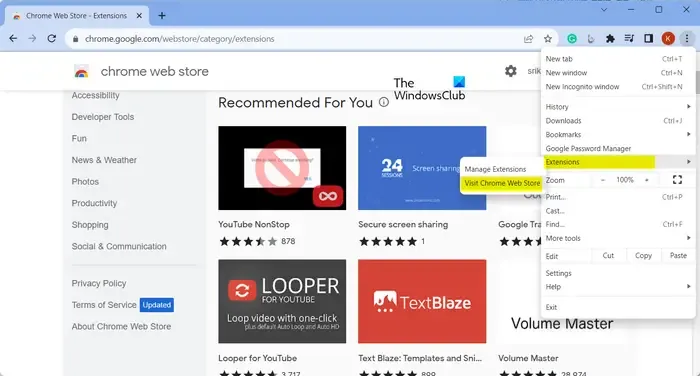
Aby otworzyć lub skorzystać ze sklepu Chrome Web Store, kliknij przycisk menu z trzema kropkami. Następnie przejdź do opcji Rozszerzenia i kliknij opcję Odwiedź Chrome Web Store . Możesz też wpisać https://chrome.google.com/webstore w pasku adresu, aby otworzyć Chrome Web Store.

Sklep Chrome Web Store nie otwiera się lub nie działa
Jeśli sklep Chrome Web Store nie otwiera się, nie działa poprawnie lub nie pozwala na instalowanie nowych rozszerzeń w systemie Windows, oto rozwiązania, które możesz zastosować, aby rozwiązać problem:
- Upewnij się, że Chrome jest aktualny.
- Sprawdź, czy przeglądasz w trybie incognito, czy w oknie gościa.
- Usuń pamięć podręczną przeglądarki i pliki cookie.
- Zaloguj się do Chrome Web Store na to samo konto co Chrome.
- Wyłącz niektóre problematyczne rozszerzenia.
- Skontaktuj się z administratorem (jeśli ma to zastosowanie).
- Spróbuj skontaktować się z twórcą problematycznego rozszerzenia.
1] Upewnij się, że Chrome jest aktualny

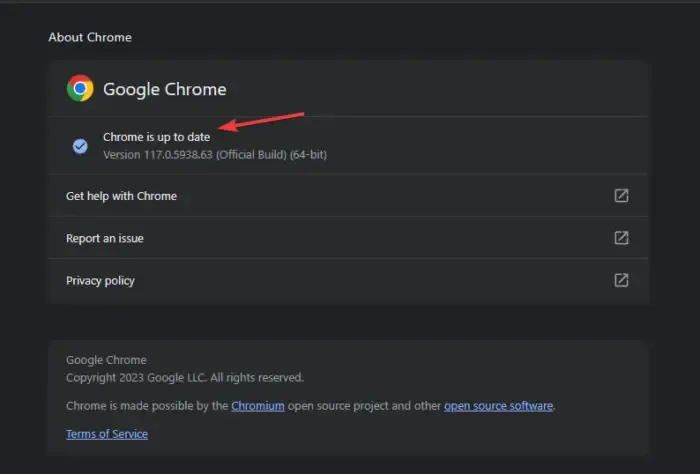
Jeśli masz problem z instalacją nowego rozszerzenia lub motywu z Chrome Web Store, sprawdź, czy używasz nieaktualnej wersji przeglądarki Chrome. Ten problem prawdopodobnie występuje w nieaktualnej przeglądarce Chrome. Dlatego jeśli scenariusz ma zastosowanie, zaktualizuj Chrome do najnowszej wersji, a następnie sprawdź, czy Chrome Web Store działa poprawnie, czy nie.
zaktualizuj przeglądarkę Chrome![]()
- Najpierw otwórz przeglądarkę Chrome i kliknij przycisk menu z trzema kropkami znajdujący się w prawym górnym rogu.
- Teraz kliknij opcję Pomoc i wybierz opcję Informacje o Google Chrome .
- Chrome sprawdzi teraz dostępność nowych aktualizacji oraz pobierze je i zainstaluje.
- Po zainstalowaniu aktualizacji konieczne będzie ponowne uruchomienie przeglądarki Chrome. Uruchom ponownie Chrome i sprawdź, czy problem został rozwiązany.
2] Sprawdź, czy przeglądasz w oknie incognito, czy w oknie gościa
Jeśli przeglądasz Chrome w trybie incognito lub w oknie gościa , nie będziesz mieć możliwości dodawania nowych rozszerzeń do przeglądarki. Dlatego wyjdź z trybu incognito, a następnie spróbuj zainstalować żądane rozszerzenia.
3] Usuń pamięć podręczną przeglądarki i pliki cookie
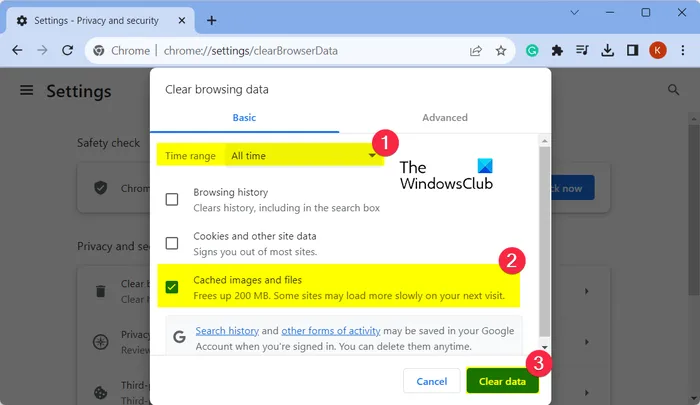
Takie problemy mogą być również spowodowane uszkodzonymi lub nieaktualnymi danymi przeglądania, takimi jak pamięć podręczna i pliki cookie. Jeśli więc scenariusz ma zastosowanie, możesz wyczyścić pamięć podręczną i dane plików cookie w przeglądarce Chrome , aby rozwiązać problem. Oto kroki, jak to zrobić:
- Najpierw otwórz przeglądarkę Chrome i kliknij przycisk menu z trzema kropkami.
- Przejdź teraz do opcji Więcej narzędzi i wybierz opcję Wyczyść dane przeglądania .
- Następnie zaznacz pola wyboru o nazwie Pliki cookie i inne dane witryn oraz obrazy i pliki z pamięci podręcznej.
- Następnie upewnij się, że zakres czasu jest ustawiony na Cały czas .
- Następnie naciśnij przycisk Wyczyść dane i poczekaj na zakończenie procesu.
- Na koniec otwórz Chrome Web Store i sprawdź, czy działa poprawnie.
4] Zaloguj się do Chrome Web Store przy użyciu tego samego konta co Chrome
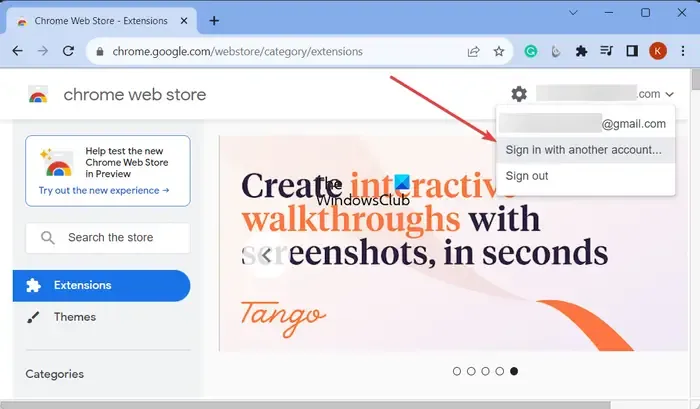

Najpierw otwórz Chrome Web Store i w prawym górnym rogu sprawdź adres e-mail, za pomocą którego jesteś zalogowany w Sklepie. Jeśli jest takie samo jak konto e-mail, na którym jesteś zalogowany w Chrome, pomiń tę poprawkę.
Jeśli jednak konto jest inne, kliknij adres e-mail i wybierz opcję Zaloguj się przy użyciu innego konta . Teraz wybierz ten sam adres e-mail, którego użyłeś do logowania się w Chrome, i postępuj zgodnie z instrukcjami wyświetlanymi na ekranie, aby dokończyć proces logowania.
Po zakończeniu otwórz Chrome Web Store i sprawdź, czy problem został rozwiązany.
5] Wyłącz niektóre problematyczne rozszerzenia
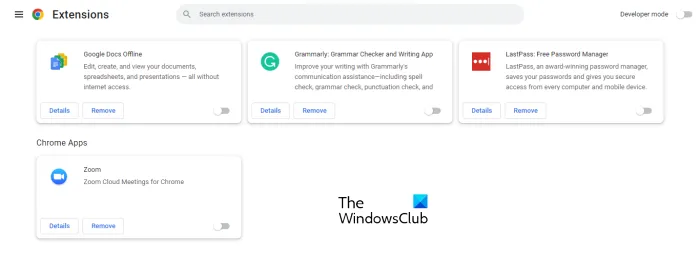
W przeglądarce Chrome mogą być zainstalowane problematyczne lub podejrzane rozszerzenia, które zakłócają instalację nowych rozszerzeń. Dlatego jeśli taki scenariusz ma zastosowanie, możesz wyłączyć takie rozszerzenia, a następnie sprawdzić, czy możesz zainstalować nowe rozszerzenia, motywy lub aplikacje z Chrome Web Store, czy nie.
Aby wyłączyć rozszerzenia, kliknij przycisk menu z trzema kropkami i wybierz opcję Rozszerzenia > Zarządzaj rozszerzeniami . Następnie wyłącz przełącznik powiązany z podejrzanym rozszerzeniem/motywem, aby je wyłączyć, lub kliknij przycisk Usuń , aby trwale go odinstalować.
6] Skontaktuj się z administratorem (jeśli dotyczy)
Jeśli ten problem występuje na Twoim koncie służbowym lub szkolnym, skontaktuj się z administratorem Google Workspace. Administrator mógł zablokować Ci możliwość instalowania nowych rozszerzeń, motywów i aplikacji w Chrome . Dlatego nie możesz dodawać nowych rozszerzeń do przeglądarki Chrome. Dlatego skontaktuj się ze swoim administratorem i prześlij zapytanie dotyczące napotkanego problemu. Administrator powinien być w stanie rozwiązać problem za Ciebie.
7] Spróbuj skontaktować się z twórcą problematycznego rozszerzenia
Jeśli masz ten problem z określonymi rozszerzeniami, aplikacjami lub motywami w sklepie Chrome Web Store, możesz skontaktować się z odpowiednim programistą i sprawdzić, czy może Ci pomóc.
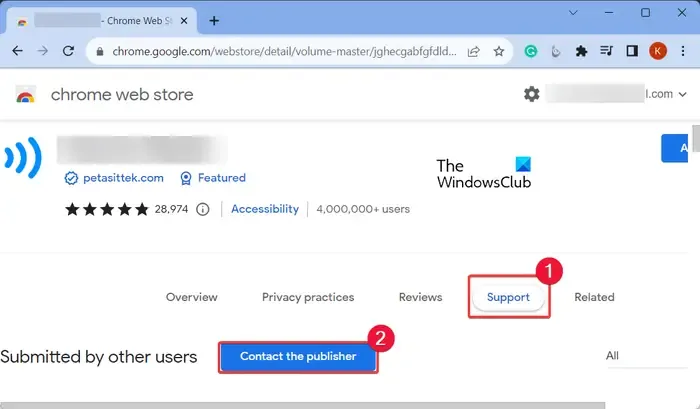
Aby to zrobić, otwórz Chrome Web Store i przejdź do problematycznego rozszerzenia, motywu lub strony aplikacji. Następnie przejdź do zakładki Wsparcie i kliknij przycisk Skontaktuj się z wydawcą . Następnie wypełnij formularz opisując napotkany problem.

Możesz także otworzyć stronę rozszerzenia i przewinąć w dół do sekcji Informacje dodatkowe. Następnie kliknij opcję Skontaktuj się z programistą i użyj domyślnej aplikacji pocztowej, aby wysłać wiadomość e-mail dotyczącą napotkanego problemu. Zespół powinien skontaktować się z Tobą i przekazać wskazówki dotyczące rozwiązywania problemów.
Mam nadzieję że to pomoże!
Jak zresetować Chrome Web Store?
Jeśli masz problemy ze sklepem Chrome Web Store, zresetuj go, resetując przeglądarkę Chrome . Aby to zrobić, kliknij przycisk menu z trzema kropkami i wybierz opcję Ustawienia . Na stronie Ustawienia przejdź do zakładki Resetuj ustawienia i kliknij opcję Resetuj ustawienia do ich oryginalnych ustawień domyślnych . Następnie potwierdź proces, naciskając przycisk Resetuj ustawienia . Spowoduje to zresetowanie ustawień przeglądarki Chrome i wyłączenie wszystkich rozszerzeń.



Dodaj komentarz